Comment faire des sonneries pour votre téléphone portable
Par Pierre Dubois • 2025-08-21 11:33:52 • Solutions éprouvées
MP3
- Télécharger Télécharger
- 1. Convertir Autre Format en MP3+
-
- 1.1 Convertir WAV en MP3
- 1.2 Convertir WMA en MP3
- 1.3 Convertir FLAC en MP3
- 1.5 Convertir AIFF en MP3
- 1.7 Convertir M4P en MP3
- 1.8 Convertir 3GPP en MP3
- 1.9 Convertir MIDI en MP3
- 1.10 Convertir M4R en MP3
- 1.12 convertir CAF en MP3
- 1.17 Convertir Opus en MP3
- 1.18 Convertir WMA en MP3
- 1.19 Convertisseurs Gratuits M4A en MP3
- 1.20 Convertir WAV en MP3
- 1.21 Convertir WMA en MP3
- 1.22 Convertir Flac en MP3
- 1.23 Convertir Audio en MP3
- 1.24 Convertisseurs vidéo en MP3
- 1.26 Convertir messagerie vocale en MP3
- 1.28 Convertir M4A vers MP3 avec et sans iTunes
- 1.30 Convertir de la musique en MP3
- 1.31 Convertir MPEG en MP3 sur Mac/PC
- 1.33 Convertir AAC en MP3
- 1.34 Convertir WMA en MP3 en ligne
- 2. Convertir MP3 en Autre Format+
-
- 2.1 Convertir MP3 en WAV
- 2.2 Convertir MP3 en OGG
- 2.3 Convertir MP3 en AAC
- 2.4 Convertir MP3 en M4R
- 2.5 Convertir MP3 en WMA
- 2.7 Convertir MP3 en M4A
- 2.8 Convertir MP3 en Ringtone
- 2.9 Convertir MP3 en iTunes
- 2.10 Convertir MP3 en FCP
- 2.11 Convertir MP3 en Windows Media Lecteur
- 2.12 Conversion de MP3 en texte
- 2.14 Convertir gratuitement MP3 en AVI
- 3. Outils et Conseils MP3+
-
- 3.1 Convertisseur YouTube en MP3 en ligne
- 3.2 MP3 Convertisseur pour Mac
- 3.3 MP3 Convertisseur
- 3.4 MP3 Lecteur
- 3.5 Best MP3 Lecteurs
- 3.6 MP3 Sites
- 3.7 MP3 Sonnerie Createur
- 3.8 Importer MP3 en YouTube
- 3.9 MP3 Cutter
- 3.10 MP3 Tag Editor
- 3.11 Enregistrer Garageband File en MP3
- 3.13 Supprimer des voix de MP3
- 3.14 Exporter Audacity en MP3
- 3.15 Convertir M4A en MP3 dans Audacity
- 3.16 Solutions pour Convertir Youtube en MP3
- 3.17 Importer des Fichiers WAV sur iTunes
- 3.18 Convertisseurs Gratuits pour MP3
- 3.19 Télécharger MP3 sur iPhone
- 3.20 Alternatives à AllToMP3
- 3.21 Convertisseur en ligne - Convert2MP3
- 3.22 convertisseurs YouTube vers MP3 pour Android
- 3.23 convertisseurs M4A en MP3
- 3.24 Convertir WebM en MP3 avec FFmpeg
- 3.25 Editeurs de balises MP3 gratuits pour Linux
- 3.26 Convertir FLAC en MP3
- 3.27 Transcrire MP3 en texte en ligne
- 3.28 Editeurs MP3 en ligne gratuits
- 4. Convertir Formats Populaires en MP3+
-
- 4.1 Convertir VLC en MP3
- 4.2 Convertir MP4 en MP3
- 4.3 Free MP4 en MP3 Convertisseur
- 4.4 Convertir MOV en MP3
- 4.5 Convertir MOV en MP3 Mac
- 4.6 convertir iTunes en MP3
- 4.7 Convertir MKV en MP3
- 4.8 Convertir AVI en MP3
- 4.9 Convertir DVD en MP3
- 4.10 Convertir Facebook Vidéo en MP3
- 4.11 Convertir Spotify Playlist en MP3
- 4.12 Convertir SoundCloud en MP3
- 4.14 11 convertisseurs de YouTube en MP3
- 4.15 7 Solutions de Conversion Youtube en MP3
- 4.16 Convertir des Fichiers Audio
- 4.17 Convertir M4A en MP3 sur Mac OS
- 4.18 Convertir Youtube en MP3 sur Mac
- 4.19 Convertisseur Gratuit Vidéo en MP3
- 4.20 Convertisseurs FLAC en MP3 en ligne
- 4.21 Convertisseurs Vimeo vers MP3
- 4.22 Convertisseurs vidéo en MP3
- 4.23 Convertir MP4 en MP3 avec iTunes
Lorsque le smartphone et les téléphones portables tactiles n'étaient pas utilisés et que la sonnerie de la cellule elle-même nous ennuyait, nous enregistrions quelques secondes d'une chanson de la radio et la transformions en sonnerie même si le son n'était pas le meilleur ou même enregistré des rires amusants pour les transformer en message texte parce que nous avons vu notre voisin l'a fait et nous le voulions aussi.
De nos jours, grâce à la technologie de pointe dans le mobile, nous pouvons créer nos propres sonneries MP3 avec nos ordinateurs ou à partir de notre propre appareil avec des étapes faciles et en quelques minutes avec un son d'excellente qualité parce que nous sommes dans l'ère des sonneries évoluées et les gens veulent leur propre son spécial parce qu'ils veulent faire leur propre les objets qu'ils ont et personnaliser est une façon d'expression de l'être humain. Nous pouvons utiliser différentes applications et logiciels en tant que coupeur et fabricant de sonnerie MP3 .
- Partie 1. Comment faire des sonneries avec iTunes pour votre iPhone
- Partie 2. Comment faire une chanson une sonnerie pour Android en utilisant Ringdroid
- Partie 3. 3 outils gratuits recommandés de fabricant de sonnerie MP3
Partie 1. Comment faire des sonneries avec iTunes pour votre iPhone
Il existe de nombreuses applications et logiciels qui permettent de créer des sonneries MP3 à iPhone et nous recommandons iTunes comme l'un d'entre eux. Il propose des étapes faciles et rapides pour créer des MP3 comme sonnerie. Maintenant, suivez les étapes ci-dessous pour apprendre à faire des sonneries avec iTunes pour votre iPhone.
Étape 1 Téléchargez la dernière version d'iTunes
Tout d'abord, assurez-vous de télécharger la dernière version d'iTunes afin de profiter de toutes les nouvelles mises à jour logicielles.
- Pour les utilisateurs Mac, ouvrez iTunes, accédez à la barre d'outils et sélectionnez Rechercher les mises à jour .
- Pour Windows, cliquez sur Aide dans la barre de menu et cliquez sur Rechercher les mises à jour .

Maintenant, nous sommes prêts à commencer à créer des sonneries MP3.
Étape 2 Sélectionnez votre favori MP3 en Sonnerie
Procéder à sélectionner votre sonnerie MP3 à iPhone, puis prenez note de la durée (début et fin) de la chanson que vous voulez comme sonnerie. Ce sera 30 secondes de long.
Remarque: Ne vous inquiétez pas, vous pouvez répéter les étapes pour créer tous les fichiers MP3 que vous voulez comme sonnerie et les changer tous les jours.
Étape 3 Sélectionnez votre partie désirée de la chanson pour la sonnerie
Pour sélectionner la partie spécifique, nous utiliserons l'outil Rogner qu'offre iTunes dans votre bibliothèque musicale. Cliquez avec le bouton droit sur le nom de la chanson et choisissez Obtenez l'Info .
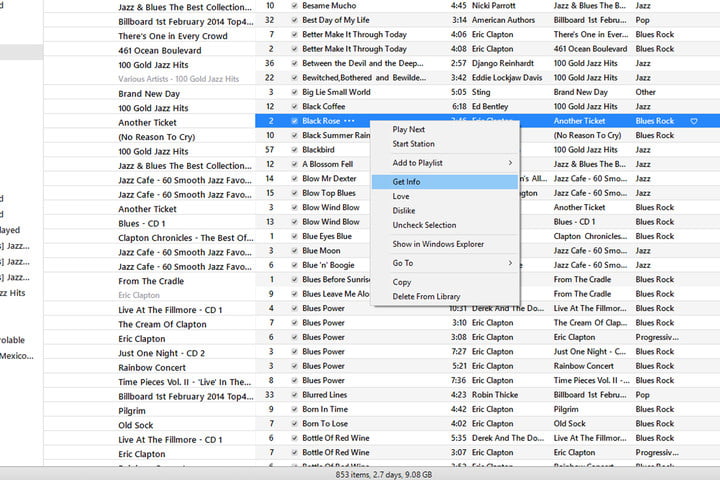
Après cela, sélectionnez l'onglet Options en haut de la fenêtre et entrez l'heure commencer et arrêter de votre MP3 et sélectionnez OK pour confirmer.

Étape 4 Créer une version AAC
Apple Audio Format (AAC) a la même qualité de chanson MP3, mais nécessite moins d'espace dans l'appareil, ce qui en fait la principale raison de convertir MP3 en AAC. Maintenant, sélectionnez Fichier > Convertir > Créez la version d'AAC , puis iTunes procédera à la création de cette partie de votre MP3 au format AAC et l'enregistrera dans votre bibliothèque iTunes. Maintenant, vous avez votre MP3 préféré en sonnerie

Étape 5 Copiez et supprimez l'ancien fichier
Continuez à sélectionner les nouvelles sonneries MP3 (version AAC) et faites-le glisser sur le bureau pour le copier.

Dans la bibliothèque iTunes, cliquez avec le bouton droit de la souris sur le fichier AAC et sélectionnez Supprimer de la bibliothèque .

Partie 2. Comment faire une chanson une sonnerie pour Android en utilisant Ringdroid
Pour les utilisateurs d'Android, nous avons aussi des options comme le Ringdroid . Suivez les étapes simples pour créer votre propre sonnerie de votre chanson préférée avec ce cutter MP3 et fabricant de sonneries.
Étape 1 Transférer le MP3 vers l'appareil Android
Dans le cas où vous n'avez pas de chansons sur votre appareil Android, vous pouvez le connecter à l'ordinateur avec le câble USB et ouvrez le fichier où vous souhaitez enregistrer la chanson sur votre appareil. En attendant, recherchez le fichier dans l'ordinateur (la chanson que vous voulez transférer). Maintenant, faites un clic droit sur le fichier MP3 sur votre ordinateur, sélectionnez Copier , puis Coller dans le fichier du périphérique ou faites-le glisser directement sur votre mobile.
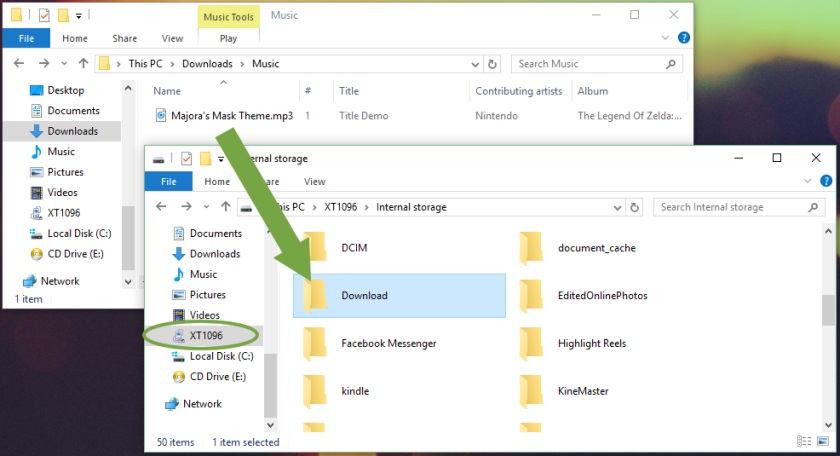
Étape 2 Choisissez une application en tant que fabricant de sonneries MP3
Pour ce tutoriel, nous utilisons Ringdroid qui vous permet de couper la partie préférée de votre chanson pour la sonnerie, le message texte ou la tonalité de notification. Maintenant, continuez à ouvrir votre Play Store sur votre appareil et recherchez Ringdroid et installez-le pour créer votre MP3 à la sonnerie.

Étape 3 Rogner le MP3 en sonnerie
- Une fois que vous ouvrez Ringdroid, il y aura une liste de chansons sur votre appareil, y compris la chanson transférée. Sélectionnez-en un pour l'ouvrir.
- Maintenant, vous verrez la chanson dans un autre écran et vous pouvez utiliser les curseurs pour sélectionner la partie de la chanson que vous voulez utiliser comme sonnerie, juste couper le segment inutile. Notez que vous conserverez à la fois les chansons originales et les chansons éditées.
- Appuyez sur Enregistrer pour enregistrer le MP3 sur la sonnerie une fois que vous avez terminé de rogner le fichier musical.
- Ensuite, une fenêtre apparaîtra comme la capture d'écran montre, sélectionnez Désigner défaut et maintenant votre chanson préférée jouera lorsque les gens vous appelle.


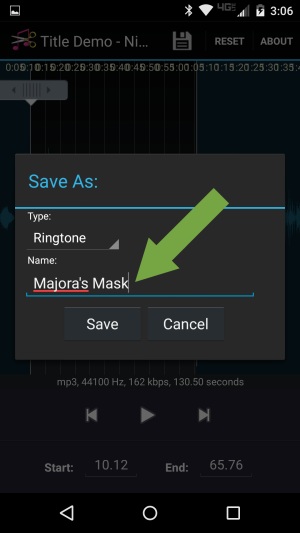

Partie 3. 3 outils gratuits recommandés de fabricant de sonnerie MP3
1. Ringtone Maker pour Android
Ringtone Maker pour Android est un fabricant de sonneries MP3 gratuit. Vous pouvez couper la chanson selon vos préférences avec l'option stop et fin. En outre, peut utiliser le MP3 édité comme un message texte ou une alarme ou le supprimer et en créer un nouveau toutes les fois que vous voulez.
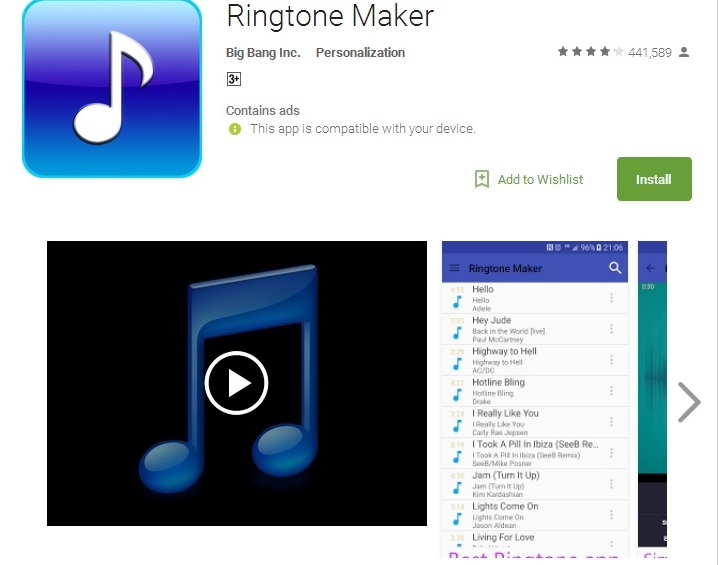
2. Ringer
Ringer est un fabricant de sonneries en ligne gratuit. En tant que couturier MP3 et fabricant de sonneries, il possède les caractéristiques essentielles pour créer et personnaliser votre propre sonnerie à partir de votre chanson préférée. Convertissez votre iPhone ou sonnerie Android avec des étapes simples gratuitement sans télécharger de logiciel supplémentaire. Ringer prend en charge AAC, M4A, MP3 et d'autres formats. De plus, c'est aussi un convertisseur EBook et PDF Joiner, à savoir, vous pouvez changer la langue du site à votre goût et convertir PDF en DOC (et vice versa).

3. Free MP3 Ringtone Maker
Free MP3 Ringtone Maker est un fabricant de sonneries MP3 pour Windows XP, Windows Vista et Windows 2000. C'est une bonne option pour l'utiliser sur votre ordinateur et créer des sonneries MP3 de votre chanteur préféré, puis le modifier en changeant son Bitrate ou d'autres effets pour un meilleur son.

Pierre Dubois
staff Éditeur